Resumen de la IA
¿Le gustaría localizar rápidamente ciertas entradas para sus formularios? Con las herramientas de búsqueda y filtro en WPForms, puede encontrar fácilmente las entradas que coincidan con los criterios que está buscando.
Este tutorial le mostrará cómo buscar y filtrar entradas en WPForms.
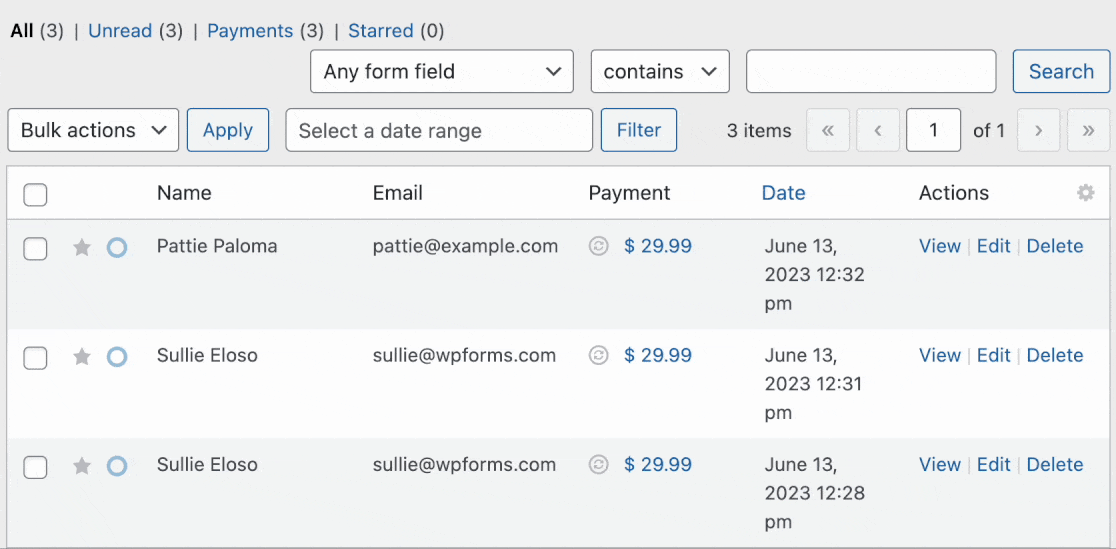
Búsqueda de palabras clave
Antes de empezar, asegúrate de crear un formulario y recopilar algunas entradas.
Luego, puede ver las entradas de su formulario yendo a WPForms " Entradas. Para ver las entradas de un formulario específico, haga clic en el nombre de ese formulario.
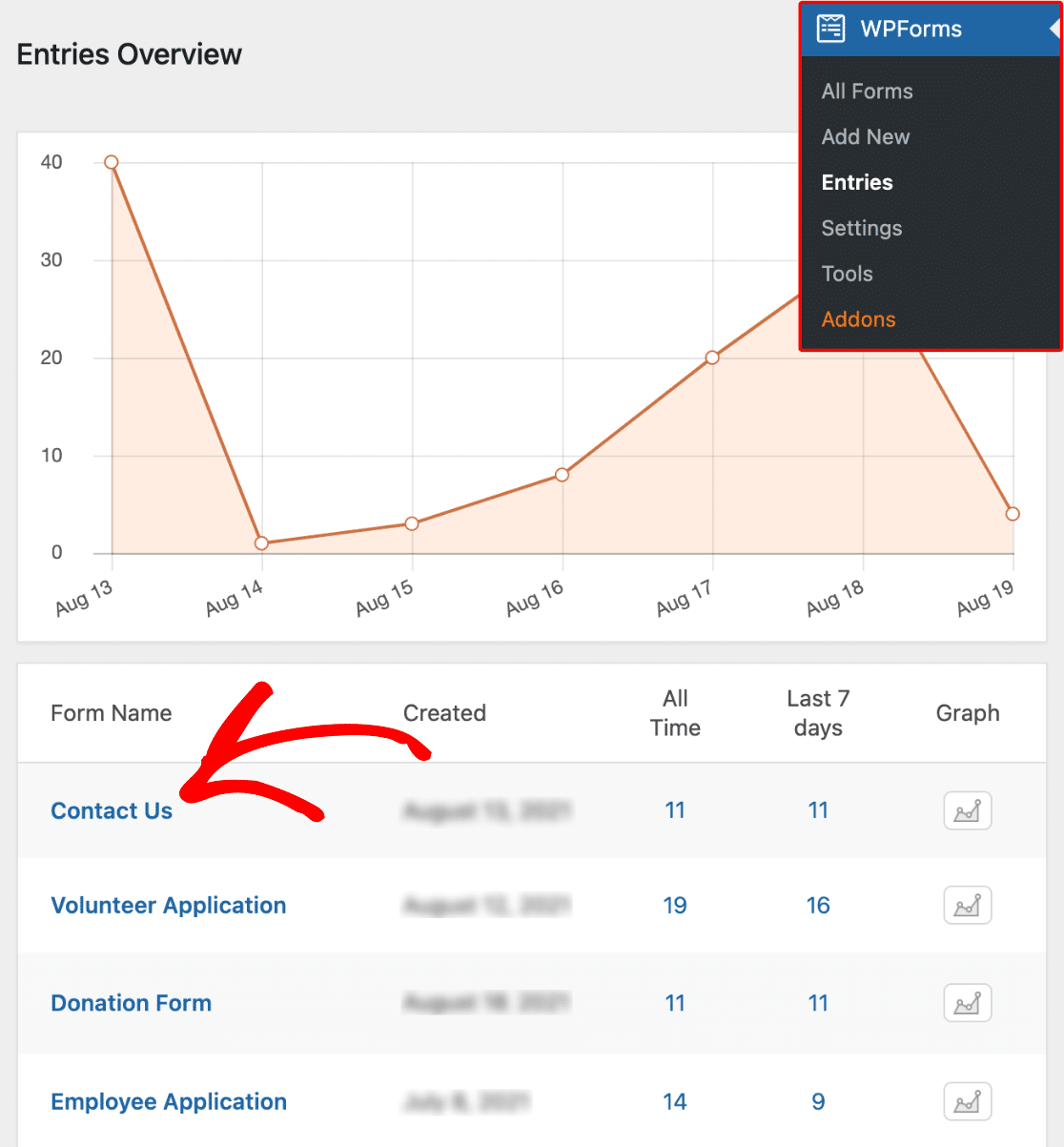
Esto le llevará a la página de Entradas de ese formulario específico.
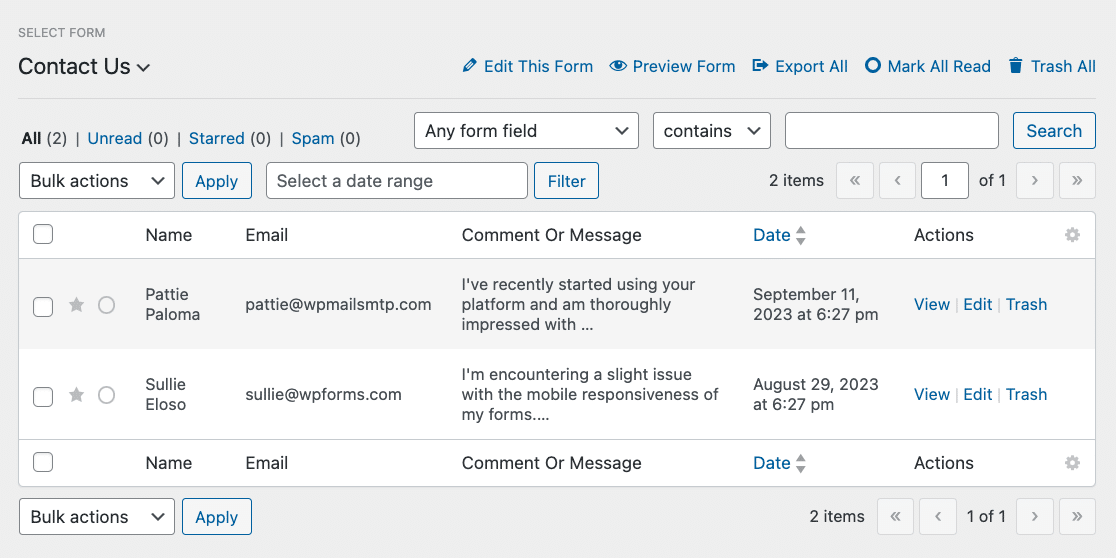
Una vez que estés en la página de Entradas en la que quieres buscar, tendrás que localizar la barra de búsqueda.

Dentro de la barra de búsqueda, puede utilizar las siguientes opciones para establecer sus requisitos de búsqueda:
- Campos del formulario: Si lo desea, puede seleccionar un campo específico de este formulario.
- Opciones avanzadas: Hay cuatro opciones avanzadas que puede elegir para afinar aún más los resultados de su búsqueda. A continuación repasaremos cada una de las opciones:
-
- ID de entrada: Busque entradas basándose en el número de ID de la entrada.
- Notas de entrada: Seleccione esta opción para buscar entradas por las notas de entrada que se han añadido opcionalmente tras el envío del formulario.
- Dirección IP: Esto le permite buscar entradas por la dirección IP del usuario que envió su formulario.
- Agente de usuario: Busca entradas por el navegador, sistema operativo o tipo de dispositivo del usuario que envió tu formulario.
-
- Operador: Las opciones incluyen contiene, no contiene, es y no es.
- Palabra clave: El término o términos específicos que desea buscar.
Para nuestro ejemplo, buscaremos cualquier entrada en la que el campo Nombre contenga el término Sullie.
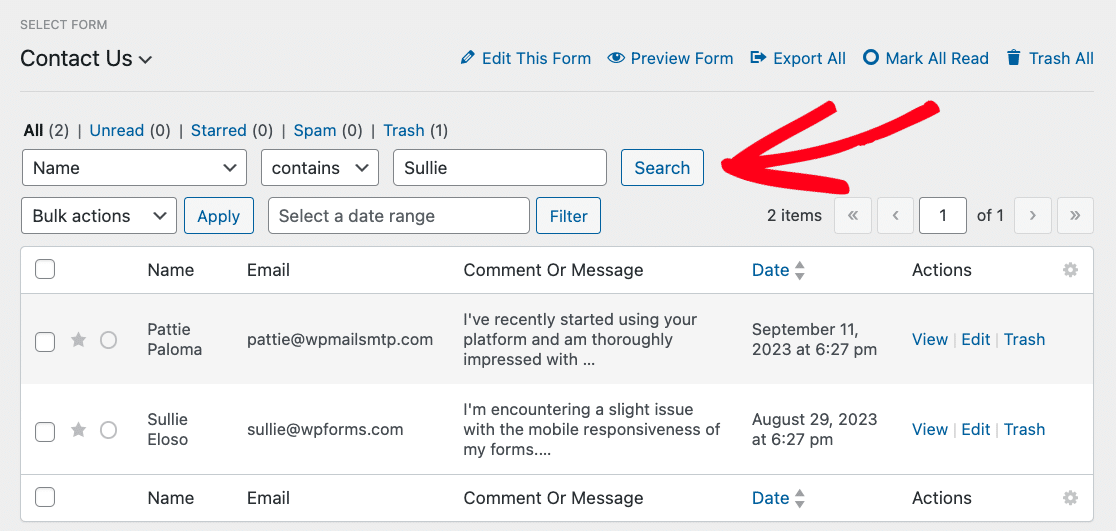
Una vez finalizada la búsqueda, verás un resumen de los resultados cerca de la parte superior de la página.

Filtrar por fecha
En la página Entradas, también puede elegir mostrar sólo las entradas recopiladas dentro de un intervalo de fechas específico. Para seleccionar el intervalo de fechas, primero deberá hacer clic en el campo Seleccionar un intervalo de fechas .
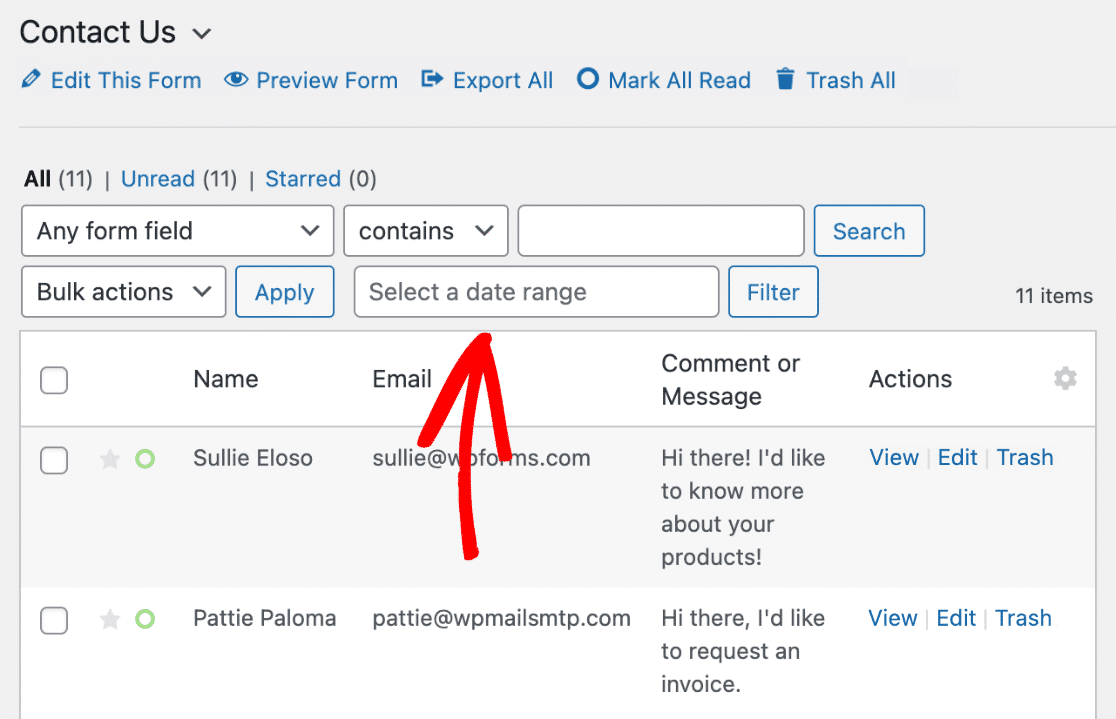
A continuación, seleccione dos fechas en el calendario y haga clic en el botón Filtrar.
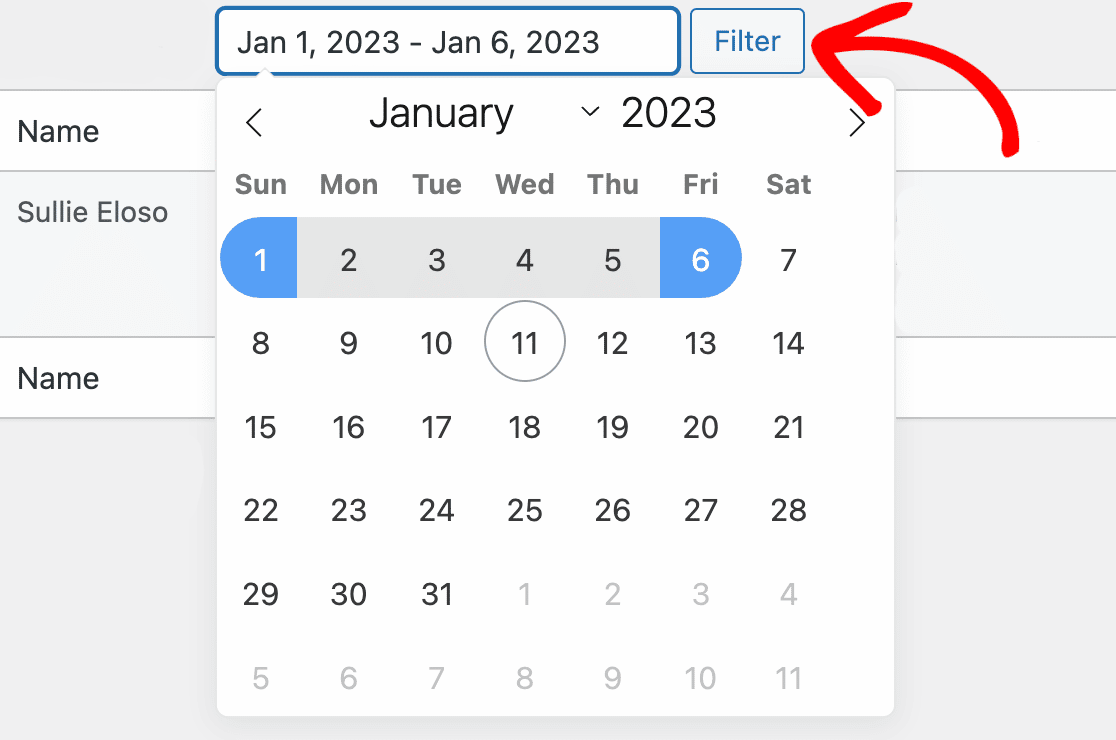
Nota: También es posible buscar y filtrar entradas por fecha simultáneamente. Si quieres probarlo, busca una palabra clave y selecciona un intervalo de fechas.
Borrar resultados de búsqueda y filtrado
Si desea borrar fácilmente la búsqueda y filtrar los resultados, haga clic en el icono "X". Aparecerá la lista completa de entradas.
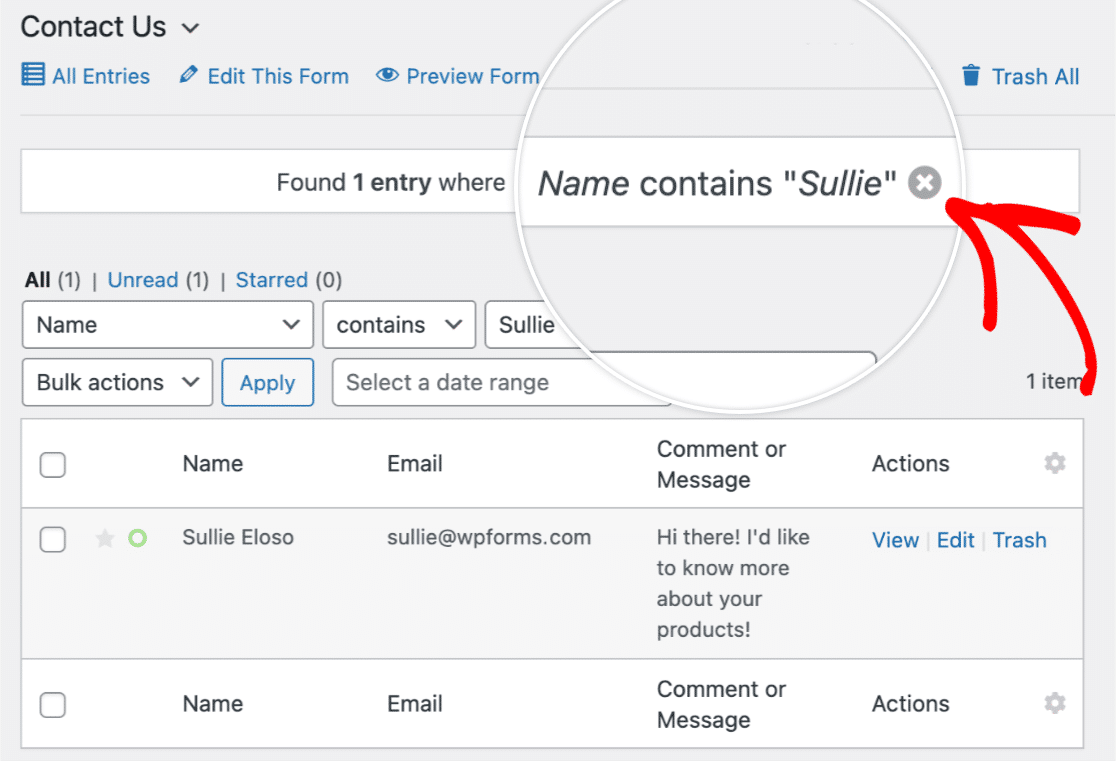
También puede hacer clic en Todas las entradas para borrar los resultados.
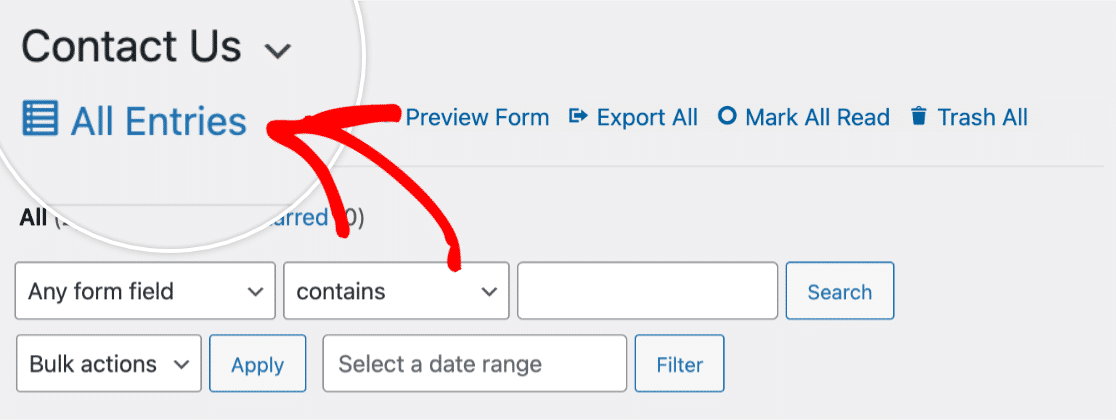
Ya está. Ahora puede buscar palabras clave en las entradas de sus formularios o filtrar por intervalo de fechas.
A continuación, ¿le gustaría conocer todas las demás opciones disponibles para las entradas? Consulte nuestra guía de formularios para conocer todos los detalles.
